Per impostazione predefinita, WooCommerce ordinerà i prodotti nelle pagine delle categorie in base alla popolarità, mostrando prima gli articoli più venduti. Tuttavia, potresti voler modificare l'ordinamento predefinito dei prodotti in base alla data, al prezzo, al titolo o in un ordine personalizzato. In questo articolo, mostreremo come modificare facilmente l'ordinamento predefinito dei prodotti sulle pagine delle categorie WooCommerce senza codice. Tratteremo come modificarlo a livello globale e per le singole categorie. Sia che tu voglia che i prodotti più recenti vengano mostrati per primi o con il prezzo più basso, la regolazione dell'ordinamento dei prodotti può aiutare a migliorare i tassi di conversione e l'usabilità delle pagine di categoria. Con pochi clic puoi configurare l'ordinamento predefinito dei prodotti desiderato.
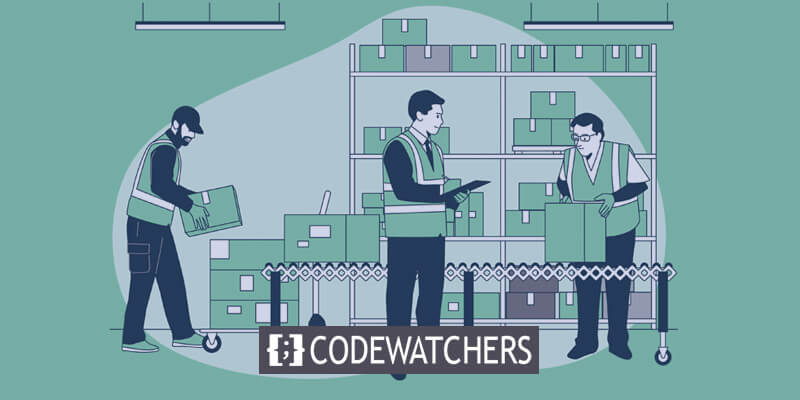
Modifica dell'ordinamento predefinito dei prodotti WooCommerce
Innanzitutto, accedi alla dashboard di WordPress e seleziona la scheda WooCommerce a sinistra.
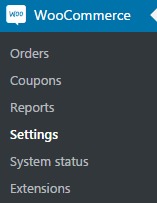
Quindi, apri il sottomenu Impostazioni. Qui vedrai diverse schede nella parte superiore della pagina. Passare alla scheda Prodotti.
Nelle opzioni di visualizzazione è possibile visualizzare le opzioni di ordinamento disponibili:
Create Amazing Websites
Con il miglior generatore di pagine gratuito Elementor
Parti ora- L'ordinamento predefinito dei prodotti ti consente di ordinarli per nome o secondo un ordine personalizzato.
- L'ordinamento per popolarità ordina i prodotti dal più popolare al meno popolare.
- L'ordinamento della valutazione media dipende dalla valutazione media dei prodotti.
- L'ordinamento più recente mostra per primi i prodotti aggiunti più recenti.
- L'ordinamento dei prezzi ordina i prodotti in base al prezzo, ascendente o discendente.
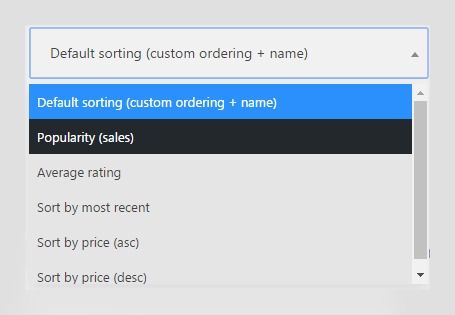
Se desideri utilizzare l'ordinamento personalizzato, scegli l'opzione di ordinamento predefinita e salva le modifiche.
Successivamente, torna alla scheda Prodotti nella colonna di sinistra della Dashboard. Apri il collegamento Ordina prodotti. Ciò consente di ordinare manualmente i prodotti come desiderato.
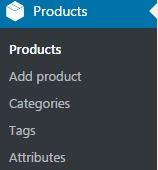
I punti chiave sono accedere alla pagina Impostazioni > Prodotti, visualizzare le opzioni di ordinamento, scegliere l'impostazione predefinita per utilizzare l'ordinamento personalizzato e utilizzare il collegamento Ordina prodotti per configurare manualmente l'ordine.
Ordinamento manuale dei prodotti
L'ordine alfabetico è l'ordinamento predefinito, ma puoi modificare manualmente l'ordine dei prodotti.
Trascinare e rilasciare gli elementi dove vuoi che siano è il primo metodo. Tuttavia, dovresti essere consapevole che l'ordine del menu varierà a causa di questo metodo di ordinamento. È necessario modificare l'ordine del menu su "0" per ogni voce dell'elenco per ripristinare l'ordine alfabetico dei prodotti.
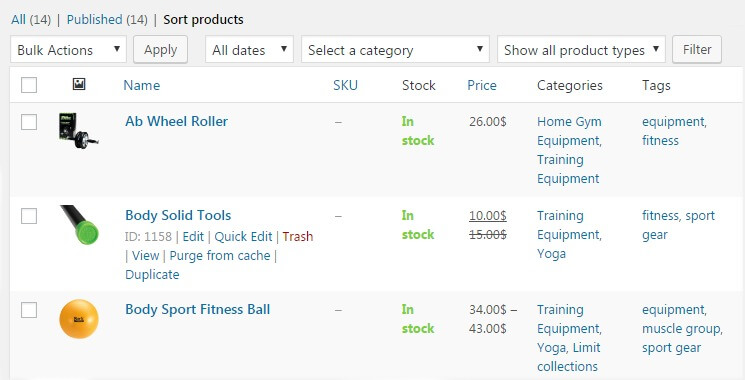
Il secondo metodo consiste nel modificare manualmente l'ordine dei prodotti durante la modifica.
Seleziona l'opzione Modifica dopo aver fatto clic su uno dei prodotti, quindi seleziona la scheda Avanzate nella sezione Dati prodotto. Puoi inserire manualmente la posizione dell'ordine preferita per questo prodotto in questa casella dell'ordine del menu.
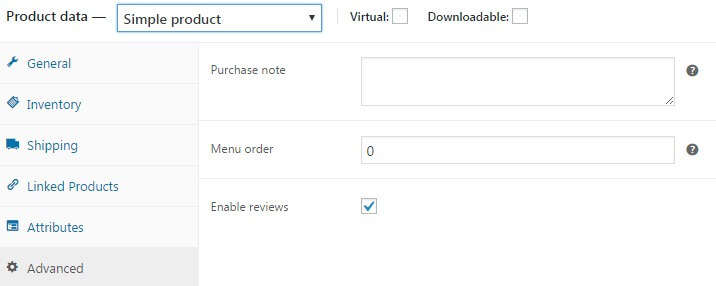
Scegli Prodotto raggruppato dall'elenco a discesa e modifica manualmente l'ordine nella sezione Dati prodotto se desideri che un gruppo di prodotti venga visualizzato dopo un altro gruppo e hai anche bisogno che siano ordinati alfabeticamente.
I prodotti con ordine di menu "1" verranno visualizzati dopo quelli con ordine di menu "0". I due gruppi saranno disposti in ordine alfabetico.
Per rendere effettive le modifiche, non dimenticare di salvare le modifiche e fare clic sul pulsante Aggiorna.
A partire da adesso, puoi modificare l'ordinamento predefinito dei prodotti di WooCommerce in tutta sicurezza.
Vantaggi dell'ordinamento dei prodotti WooCommerce
WooCommerce ti consente di modificare l'ordinamento predefinito dei prodotti nelle pagine delle categorie nel tuo negozio online. Invece dell'ordinamento predefinito per popolarità, puoi scegliere di ordinare i prodotti per data, prezzo, titolo o in un ordine personalizzato.
Ordinare per data può aiutarti a mostrare i tuoi ultimi arrivi e prodotti. I clienti possono vedere facilmente i tuoi ultimi prodotti quando sono ordinati per data di aggiunta o data di pubblicazione. Ciò aiuta a promuovere nuovo inventario.
L'ordinamento per prezzo è utile per i clienti che desiderano vedere prima gli articoli con il prezzo più basso o quello più alto. L'ordinamento dal basso all'alto può attrarre gli acquirenti attenti al budget. L'ordinamento del prezzo dal più alto al più basso mette in primo piano i prodotti premium.
L'ordinamento alfabetico per titolo colloca i prodotti in ordine dalla A alla Z. Ciò consente ai clienti di scansionare facilmente i prodotti e trovare ciò di cui hanno bisogno se conoscono il titolo. Fornisce inoltre un metodo di ordinamento oggettivo.
L'ordinamento personalizzato offre la massima flessibilità per personalizzare l'ordinamento per ciascuna categoria. Puoi selezionare manualmente l'ordine dei prodotti che ha senso per ciascuna pagina di categoria.
Nel complesso, la regolazione dell'ordinamento dei prodotti offre una migliore esperienza di navigazione e di acquisto per i clienti nelle pagine delle categorie. Li aiuta a trovare ciò che vogliono più velocemente.
Avvolgendo
La regolazione dell'ordinamento predefinito dei prodotti nelle pagine delle categorie WooCommerce fornisce un modo semplice per migliorare l'esperienza di acquisto. Passando dall'ordinamento basato sulla popolarità a opzioni come il più recente, il prezzo o il titolo, puoi aiutare i clienti a sfogliare i prodotti in modo più efficace. Non accontentarti solo del comportamento fuori dagli schemi. Con pochi clic nelle impostazioni di WooCommerce, puoi scegliere un metodo di ordinamento predefinito che mostri i tuoi prodotti in modo logico.





